仮想通貨のアスターネットワークに興味があるけどどうやって買えば分からない、調べるのが大変で買えてないという方がいると思います。
そんな完全初心者の方でも全く問題なく購入できます!
とにかく「分かりやすさ」を重視しました。
・完全初心者でも大丈夫
・30枚以上の画像を使って丁寧に解説

本記事では初心者の方でも分かるように、「GMOコイン」で
アスターネットワークの購入の仕方を紹介したいと思います。
アスターネットワークを購入するために必要な手順の全体図
アスターネットワーク
(以降はアスターと表記)購入までの手順を
大きく分けると、以下の3つになります。


それでは、まず①から始めて行きましょう!
手順①:GMOコインにログイン

初めにGMOコインにログインします。
仮想通貨口座を作成していない人は、口座開設について解説した記事があるので
こちらで口座を作成してください↓
最初は画面上部の
「ログイン」をクリックします。

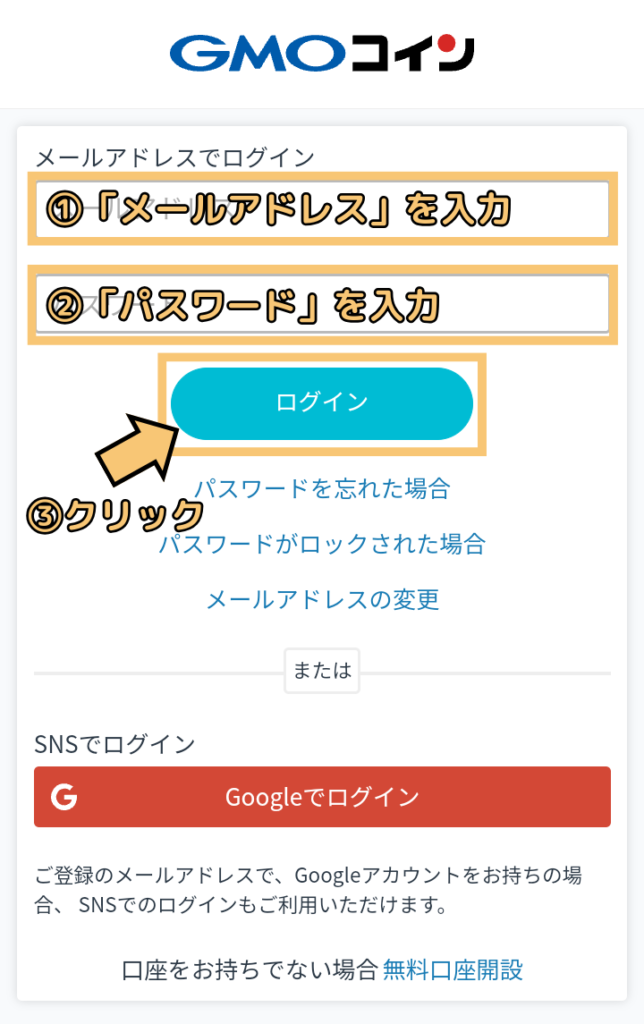
するとマイページにログインができます。
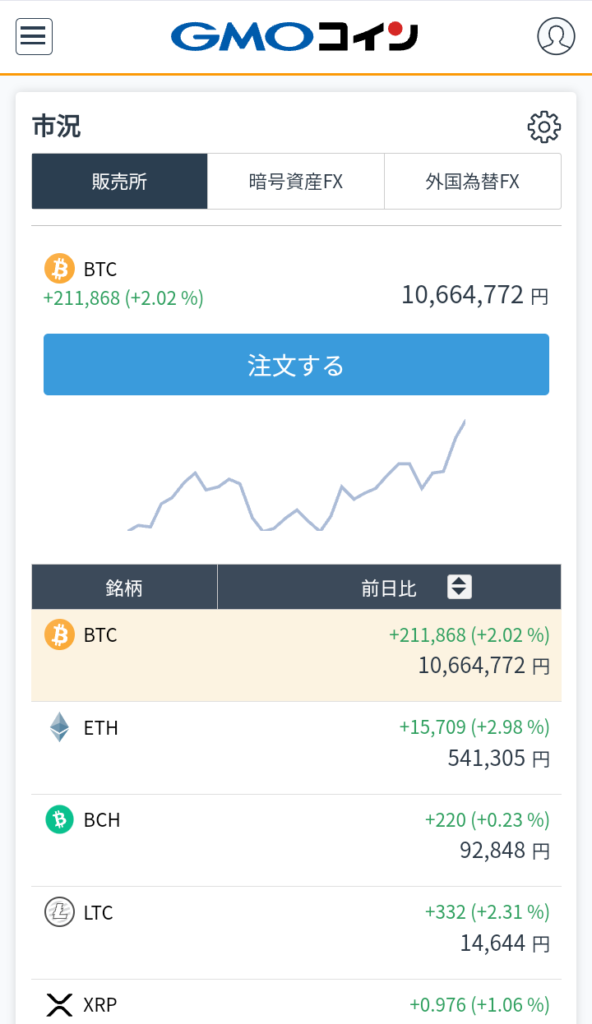
手順②:仮想通貨口座に入金する

右上の「人のアイコン」をクリック
次に、仮想通貨を購入するために日本円を入金します。
右上の「人のアイコン」をクリックします。
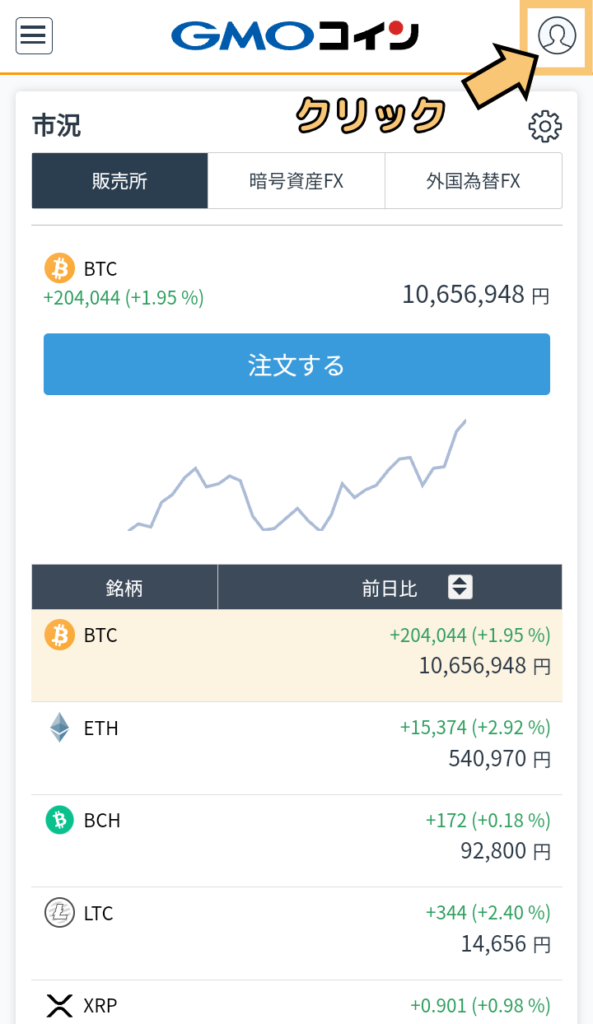
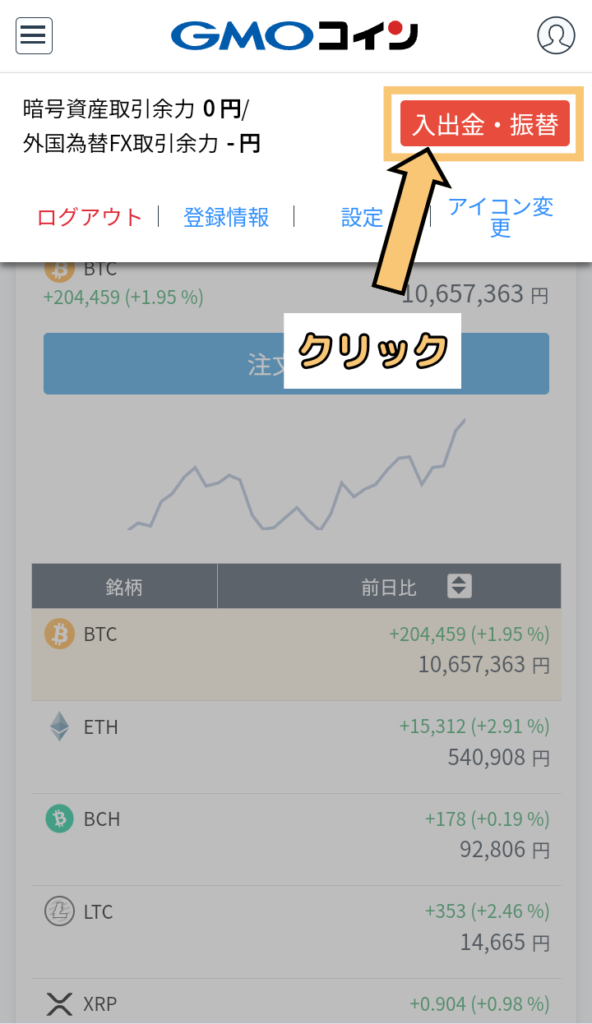
金融機関を選択
色々と表示されますが住信SBIネット銀行、PayPay銀行、ゆうちょ銀行の中から選ぶのをおすすめします。
今回は住信SBIネット銀行を例にして解説します!
色んなページが出ますが、
画像のようにクリックすれば大丈夫です!
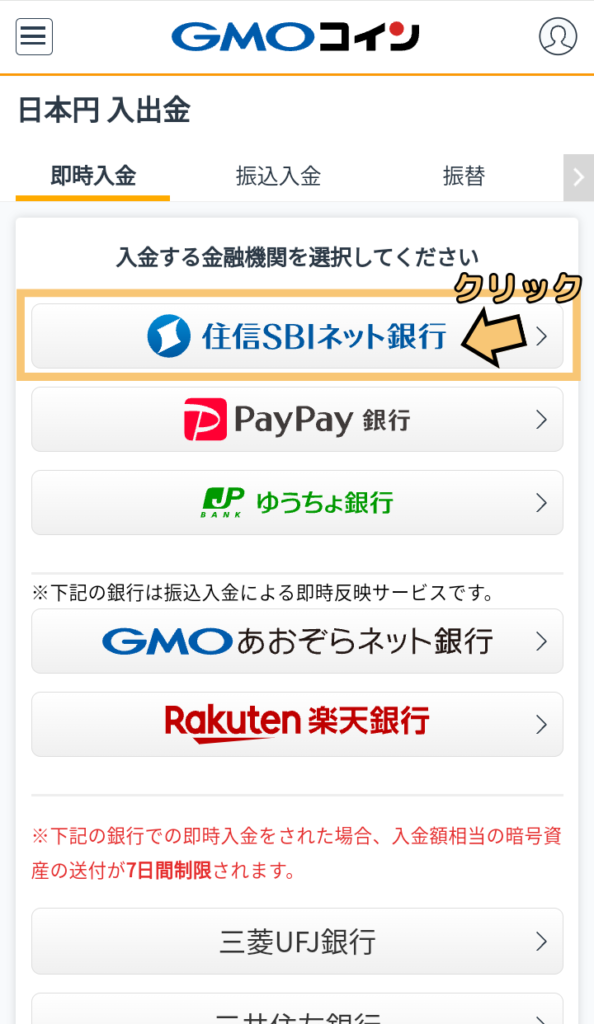
入金額を記入
ここで入金額を記入します、画像では10万円を記入する場合を解説してます。
5万円入金したい人は、+50,000をクリックして下さい。
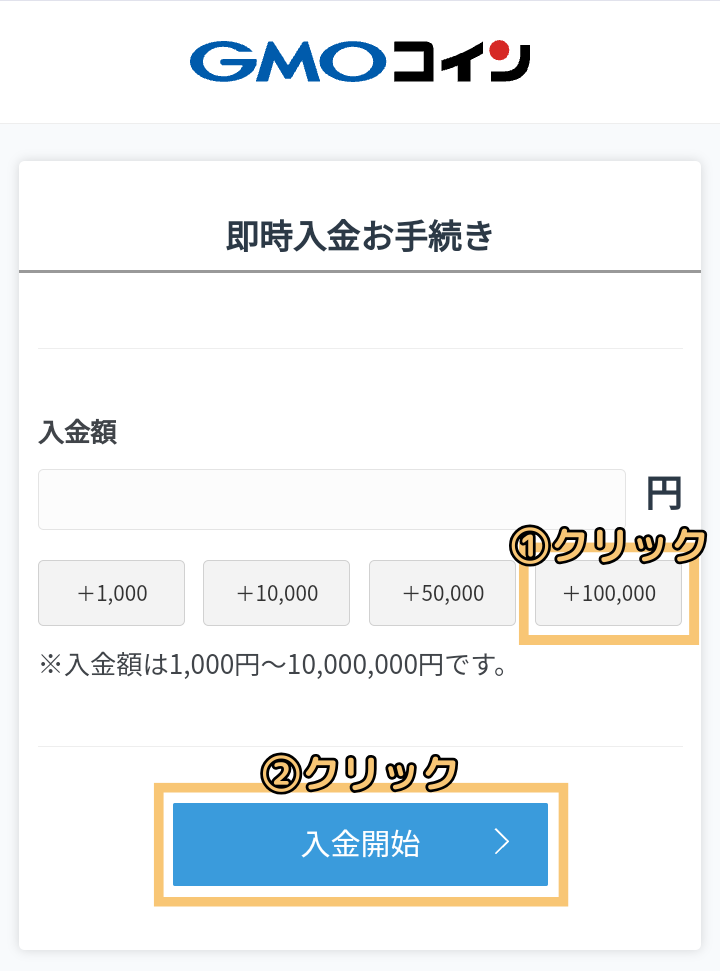
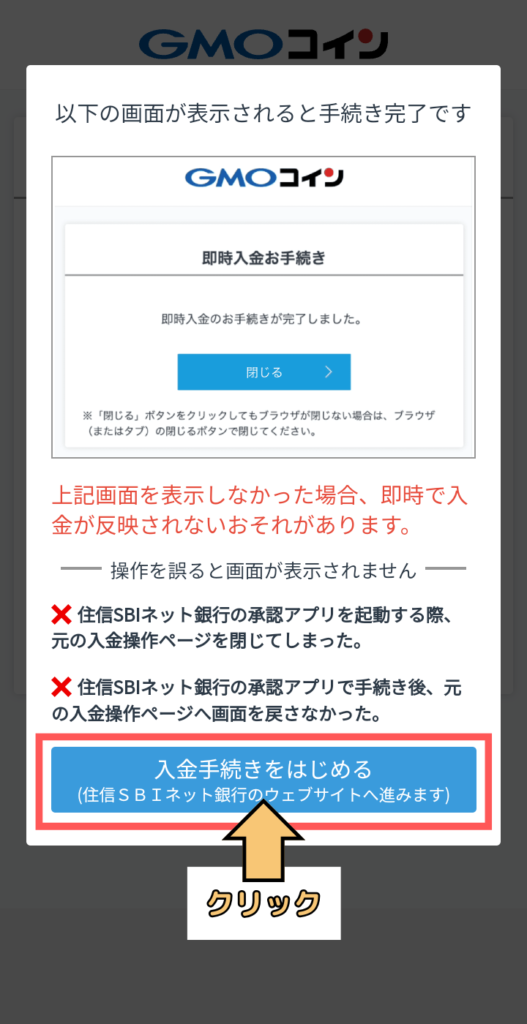
即時決済サービス ログイン
ここで、引き落とす口座の情報を入力します。
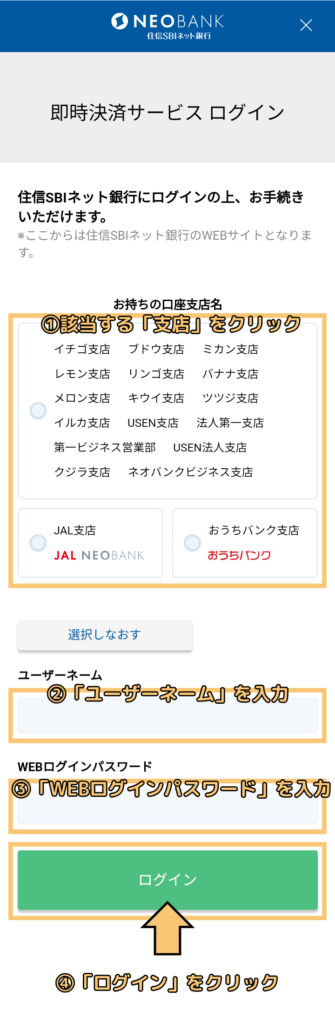
入力内容の確認
入力内容に問題なければ、
「スマート認証NEO」をクリックします。
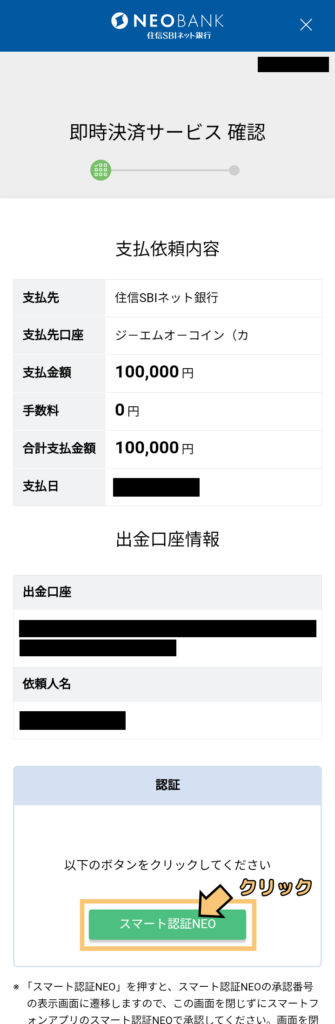
すると「承認番号」(6桁の数字)が表示されるので、メモします。
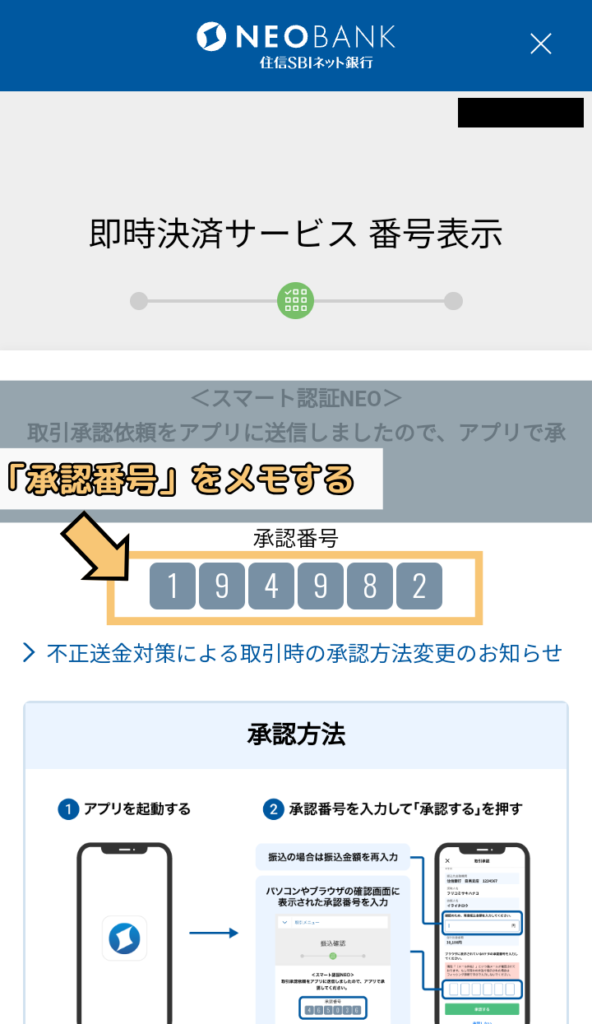
住信SBIのアプリで承認番号を入力
一旦ブラウザの操作を止めて、
「住信SBI」アプリをタッチして起動します。

取引承認の画面に移るので、先ほど表示された6ケタの「承認番号」を入力します。
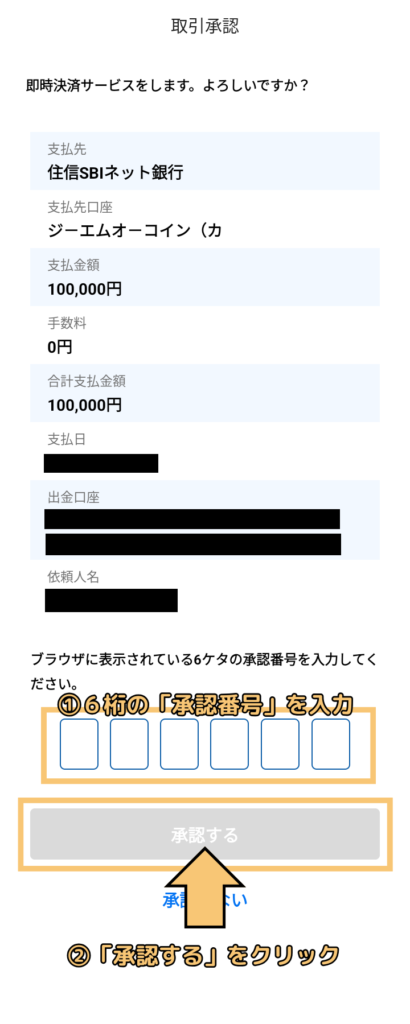
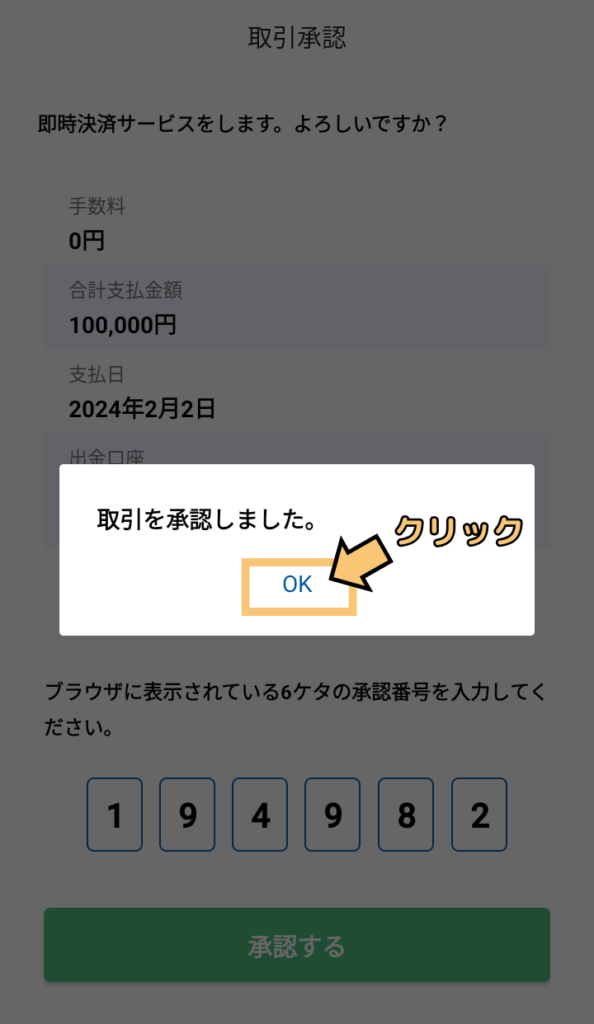
入金されているか確認
再びブラウザに戻ります、
「Chrome」アプリをタッチして戻ります。
iPhoneを使っている方は「Safari」アプリをタッチしてブラウザに戻ります。
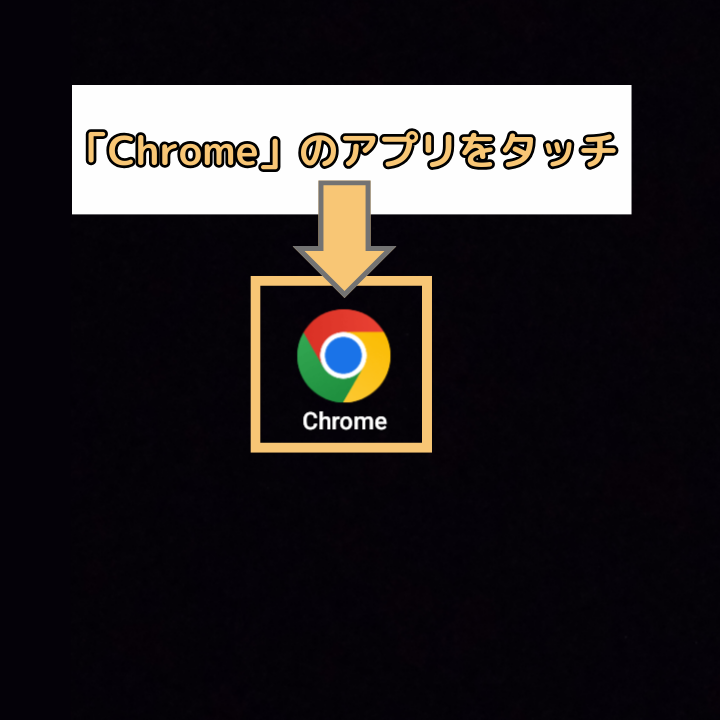
「閉じる」をクリックします。
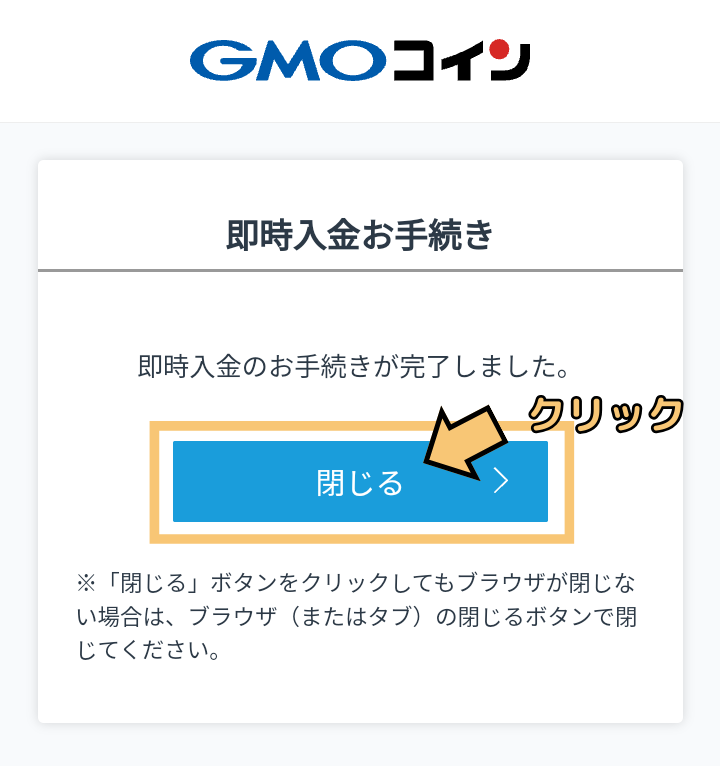
ブラウザ画面を更新した後、
右上の「人のアイコン」をクリックし、
入金されたか確認します。
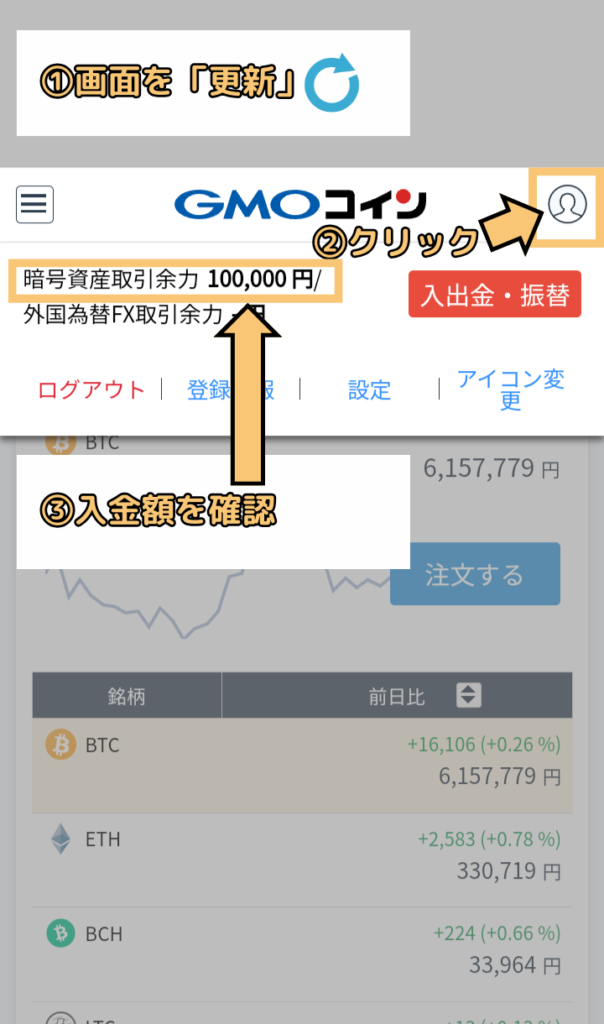
これで入金は完了です!
あとはアスターネットワークを購入するだけです!!

購入はとても簡単なので、
初めてでも10~15分で終わります!!!
手順③:アスターネットワークを購入する

取引所(現物取引)に移動
それでは仮想通貨を購入できる
「取引所 現物取引」に移動します!
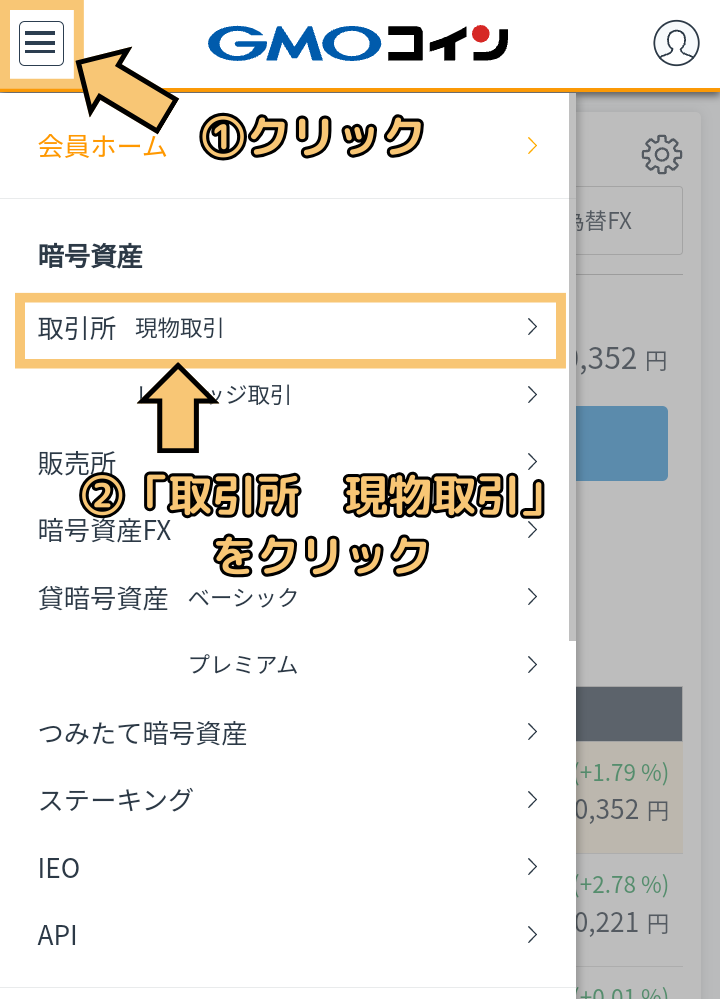
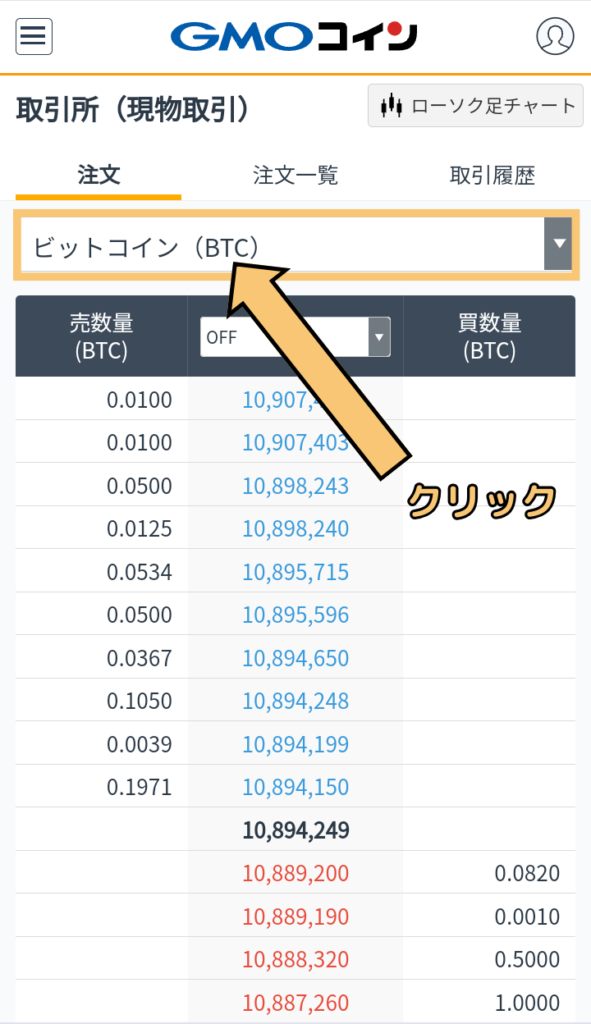
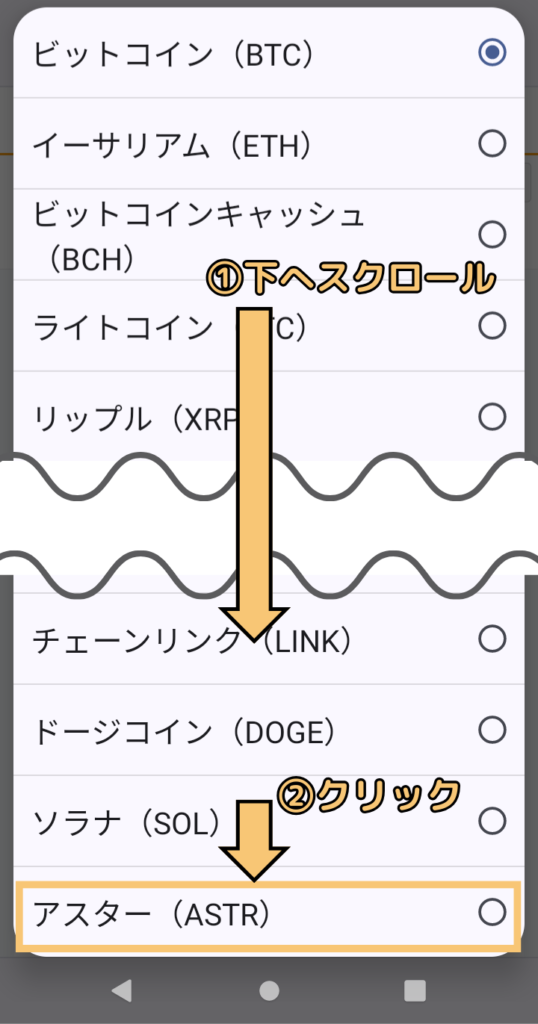

「成行」注文で購入
この画面でアスターネットワークを購入できます!
いきなり10万円以上買うのは怖いと思うので、
5千円購入する場合を解説します!
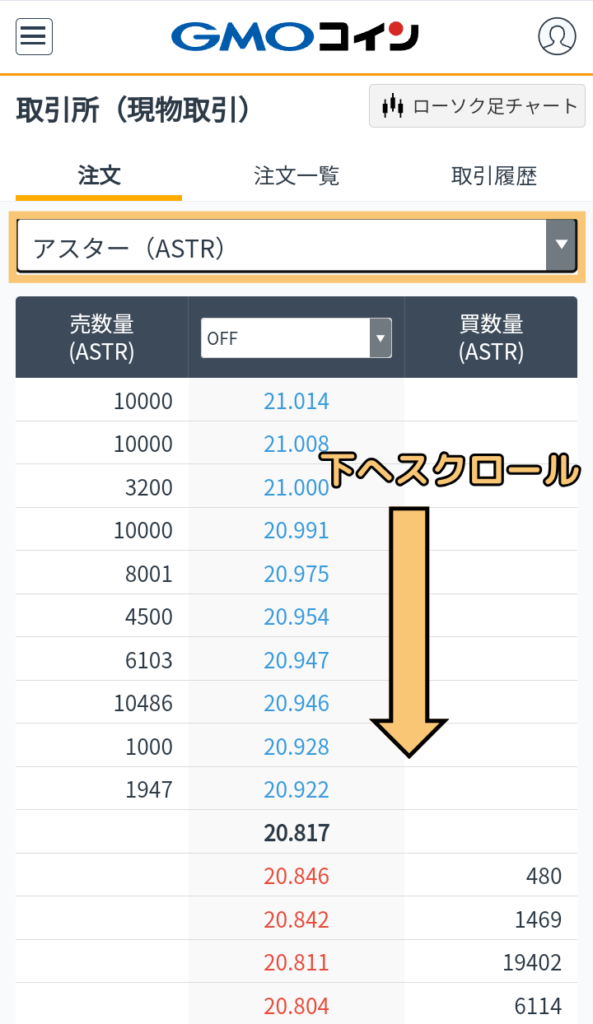
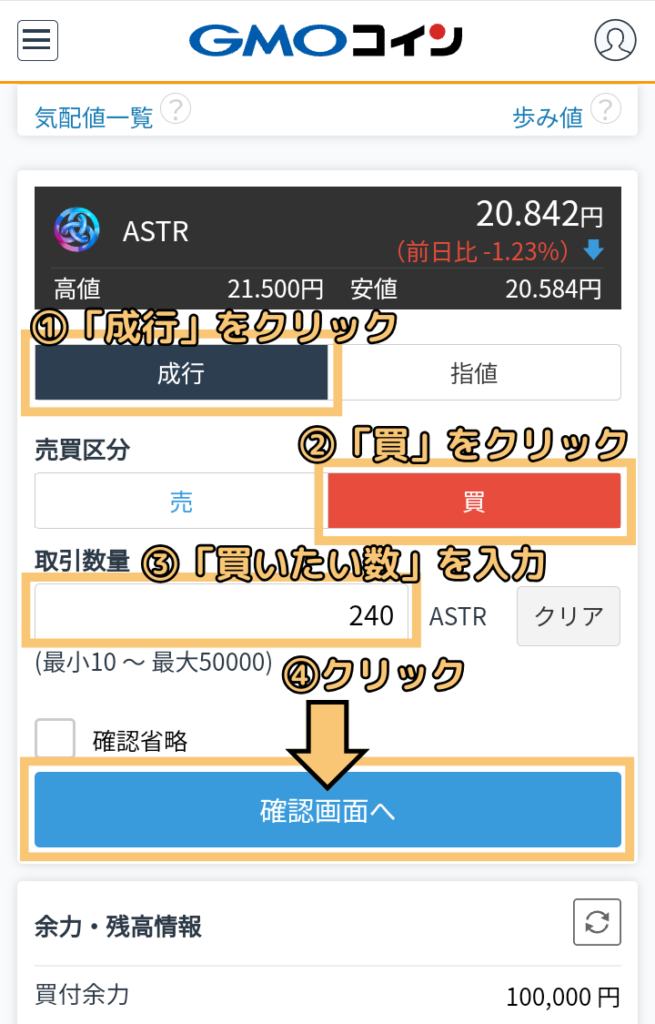
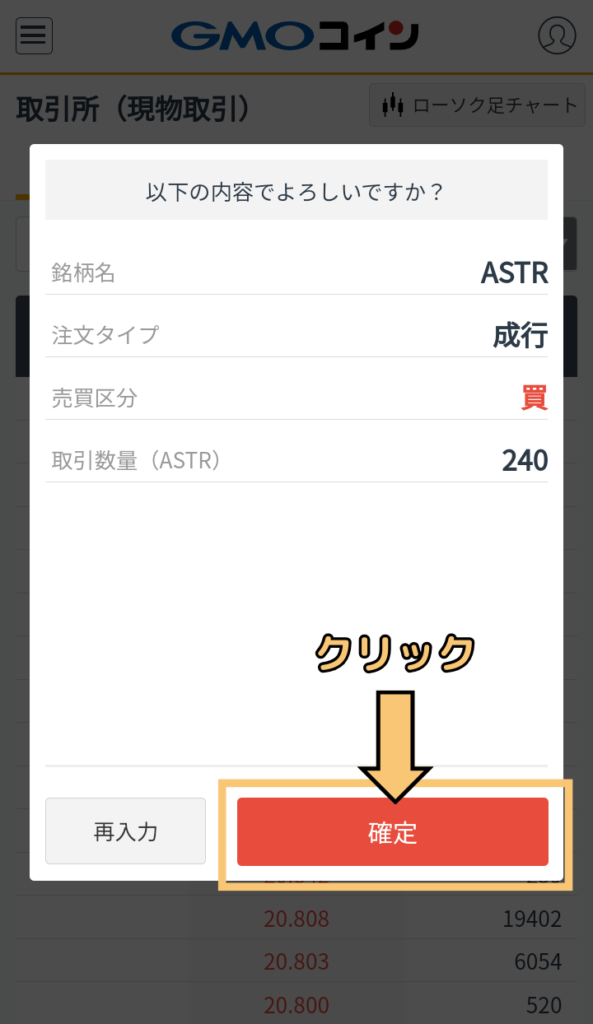
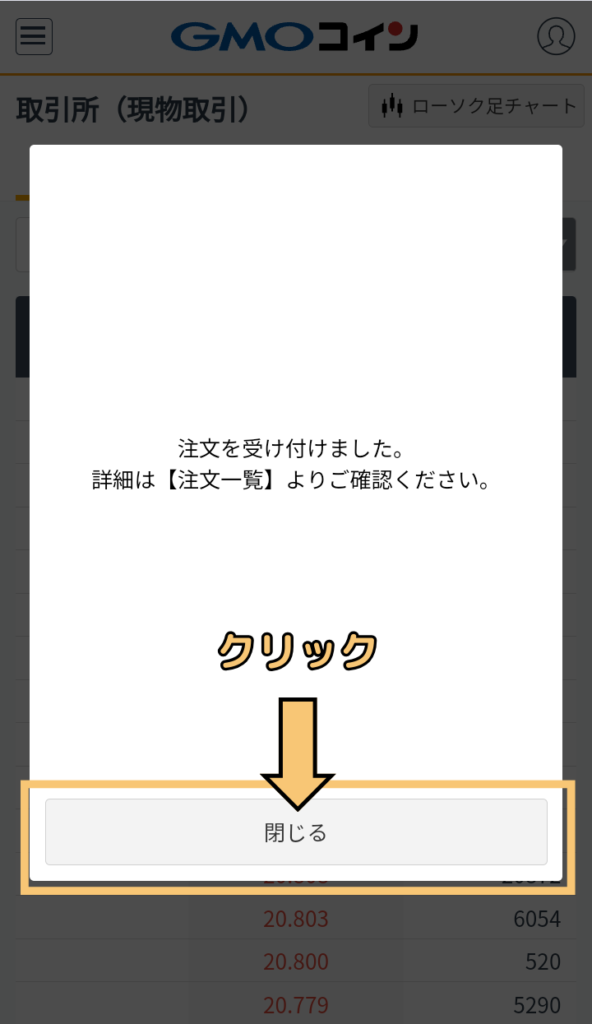
アスター残高を確認
念のため、アスターがちゃんと
購入できているか確認しておきましょう!
画面下の「アスター残高」に購入した
XXX ASTRと表示されます!!
(アスター と読みます。
ASTRは日本円の¥、米ドルの$のような意味です)
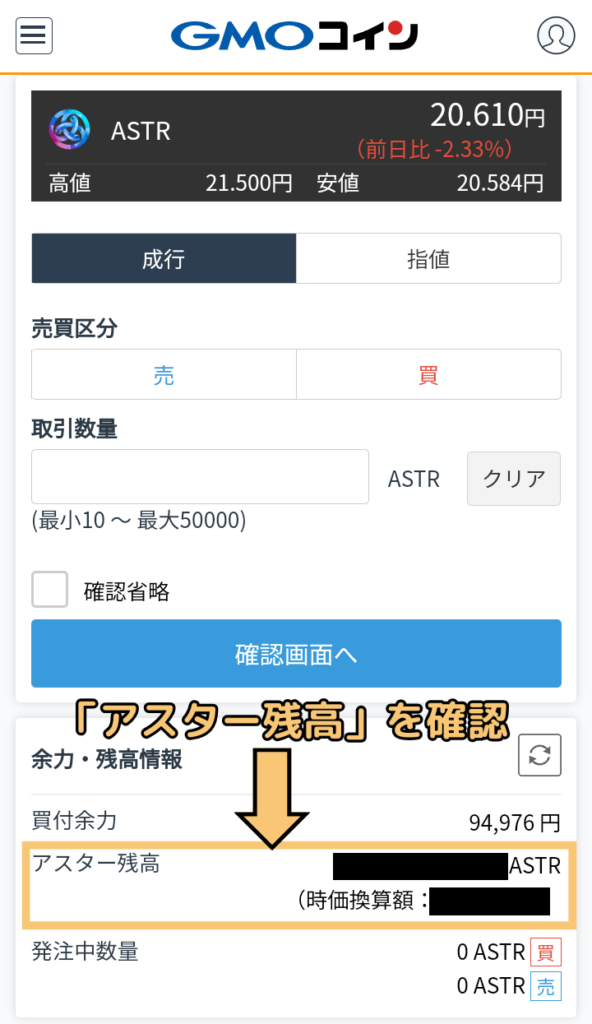
詳しい取引履歴を確認したい方は、以下のように操作してください。
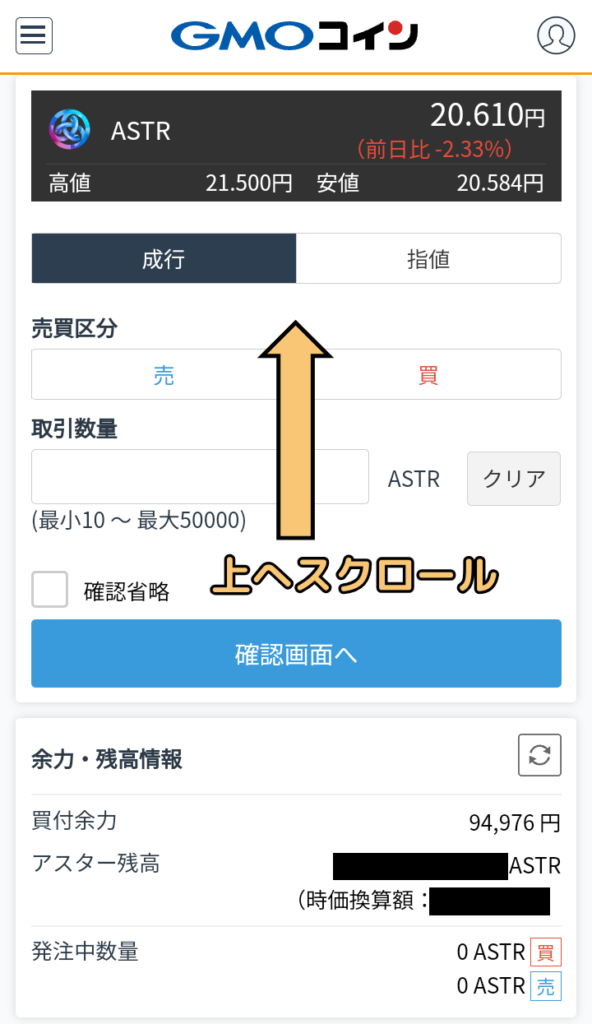
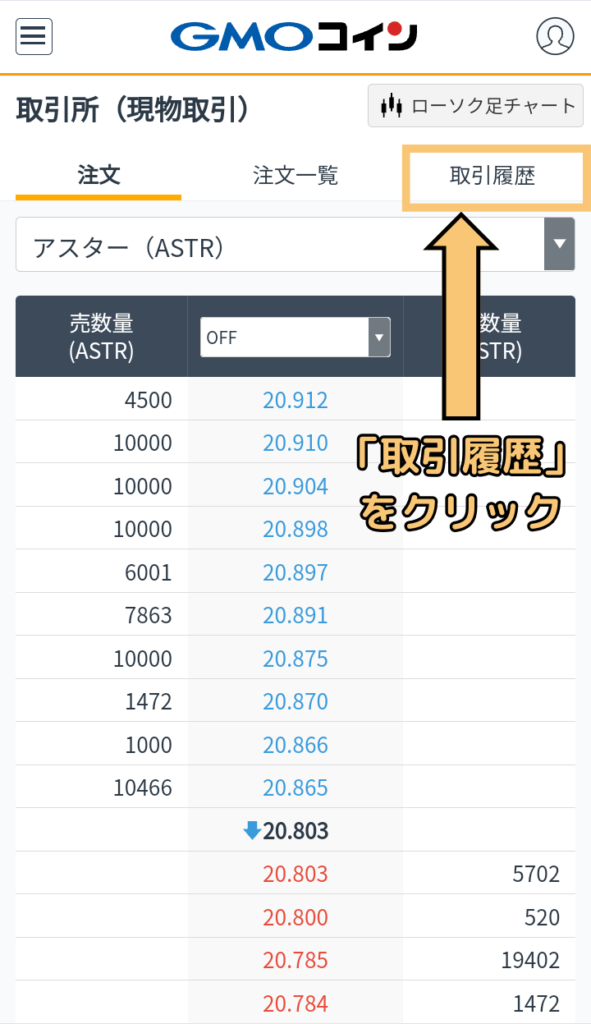
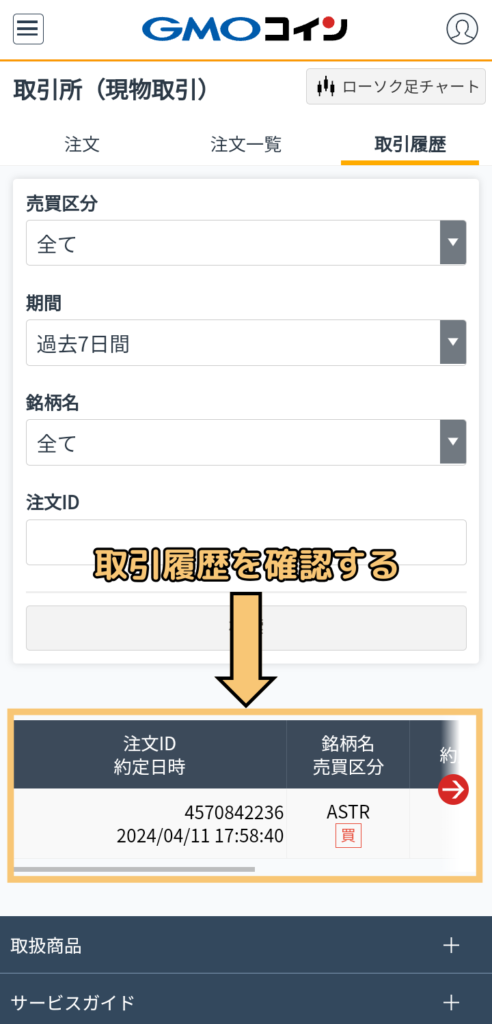
これで全ての作業は終了です!

本当にお疲れ様でした!!!
まとめ
仮想通貨に詳しくない初心者の方が、アスターネットワークを購入するまでの手順を分かりやすく解説しました!
本記事を読むと、以下の事が分かります!
①GMOコインで日本円の入金の仕方
②アスターネットワークの購入の仕方
以上になります!


